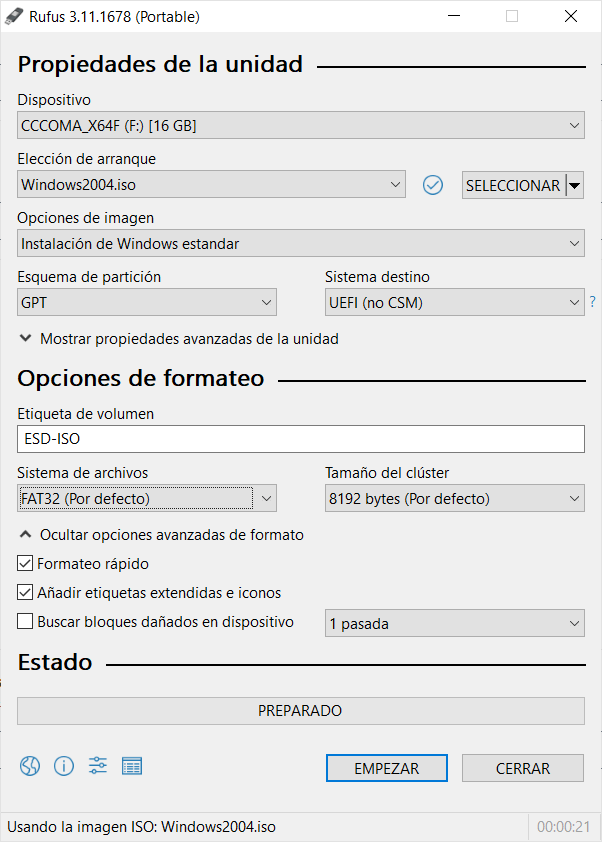Rufus ist eine kostenlose Open-Source-Software, mit der Sie Erstellen Sie ein bootfähiges USB-Laufwerk mit einer Version von Windows oder einer Linux-Distribution containing.
Und das Beste ist, dass es ein kostenloses Tool ist, tragbar und extrem leicht auf Spanisch, dass, nach seinem Schöpfer, es ist fast doppelt so schnell wie andere Startprogramme, wie UNetbootin oder Universal USB Installer.
Bootfähige Medien einfach erstellen
Vorher, wenn Sie das Betriebssystem auf Ihrem PC von Grund auf ändern oder installieren wollten, Ich habe eine CD verwendet / Von Computer- oder Softwareherstellern bereitgestellte DVD. Trotz dieses, in Ermangelung von DVD-Recordern in der Welt der Laptops, heutzutage wird USB verwendet.
In diesem Sinne, Um mit einem USB-Laufwerk zu booten, muss nicht nur die Image-Datei des Betriebssystems selbst vorhanden sein, aber auch eine Anwendung, die es ermöglicht, "bootfähig" zu sein. Hier kommt Rufus, um dich zu retten.
Jedes Mal, wenn Sie Ihren PC formatieren möchten, um Windows oder GNU zu installieren / Linux, können Verwenden Sie Rufus, um ein bootfähiges USB-Laufwerk mit der entsprechenden OS-ISO-Image-Datei zu erstellen.
Nicht nur das, Sie können es auch verwenden, um das BIOS zu aktualisieren, Firmware und zum Ausführen von Low-Level-Dienstprogrammen.
So verwenden Sie Rufus, um einen bootfähigen USB-Stick zu erstellen
Nach dem kostenlosen Download von Rufus für Windows 10, 8 Ö 7 (nicht verfügbar für Windows XP oder Vista), Stecken Sie Ihren USB-Stick in Ihren Computer und führen Sie die Software aus (keine Installation erforderlich).
Hier sehen Sie eine Reihe von Alternativen. Anfangen, Wählen Sie das eingesteckte USB-Gerät aus. Später, in der Boot-Wahl, wählen “Disc- oder ISO-Image”.
Wenn Sie bereits die Windows- oder Linux-ISO auf Ihrem PC haben, Drück den Knopf “Wählen” und wählen Sie die heruntergeladene ISO-Datei aus. Gegenteiliger Fall, Rufus Portable bietet Ihnen die Möglichkeit, die Windows-ISO herunterzuladen 10 o Windows 8.1 in seinen verschiedenen Versionen, Sprachen und Architekturen (x86 oder x64).
Die folgenden Optionen sind standardmäßig konfiguriert. Auch wenn Sie ein fortgeschrittener Benutzer sind, Sie können die . manuell auswählen Partitionsschema (MBR / GPT) und der Zielsystem (UEFI oder BIOS).
Wenn Sie einen sehr alten PC verwenden und dieser mit einer Version von 32 Bits des installierten Betriebssystems, Sie denken vielleicht, der Computer läuft im Legacy- oder BIOS-Modus. Umgekehrt, wenn Sie einen Windows-PC haben 8 Der Vorgesetzte, es ist eher ein UEFI-basierter Computer.
Andere Optionen haben mit dem Dateisystem zu tun (FAT32 oder NTFS), Clustergröße und Windows To Go. Trotz dieses, du musst nichts tun, Sie können alles als Standard belassen.
Wenn du fertig bist, Klicken Sie auf Start, um Ihren USB mit Windows oder GNU bootfähig zu machen / Linux.
Denken Sie daran, dass alle Dateien auf Ihrem USB-Stick gelöscht werden. Dann, wenn Sie wichtige Dateien haben, die Sie behalten möchten, Stellen Sie sicher, dass Sie zuerst ein Backup erstellen.
Rufus zeigt einen Fortschrittsbalken an und ist in etwa fertig 5-10 Protokoll.Hier! Ihr bootfähiger USB ist bereit is!
verbunden